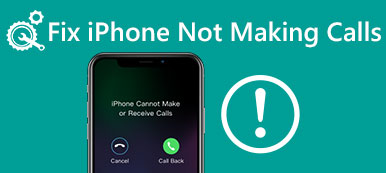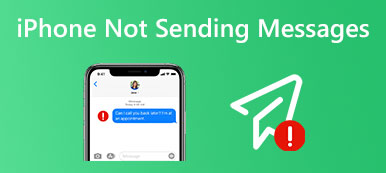Det er frustrerende, når du prøver at foretage et telefonopkald på din iPhone kun for at se det frygtede iPhone-opkald mislykkedes besked. Samtidig kan forskellige faktorer forårsage dette problem. Hvis du har brug for at vide, hvorfor du ikke kan ringe på din iPhone, vil dette indlæg forklare de mulige årsager. Og heldigvis er der flere enkle trin, du kan tage for at løse problemet. I denne artikel kan du bruge de mest effektive løsninger til at hjælpe dig med at løse problemet med opkaldsfejl på iPhone. Og hvis du ikke kan løse det, vil dette indlæg også give dig den ultimative måde at løse alle iPhone-problemer på.

- Del 1: Hvorfor mit iPhone-opkald mislykkedes
- Del 2: 5 måder at løse opkald på mislykkedes på iPhone
- Del 3: Ultimativ måde at løse alle iPhone-problemer på
- Del 4: Ofte stillede spørgsmål om iPhone-opkald mislykkedes
Del 1: Hvorfor mit iPhone-opkald mislykkedes
Du oplever muligvis en iPhone-opkaldsfejl af flere årsager. Nogle mulige årsager omfatter følgende:
Dårlig signalstyrke: Hvis du er i et område med svag mobildækning, kan din iPhone muligvis ikke oprette forbindelse til netværket, hvilket resulterer i opkaldsfejl.
Netværksoverbelastning: For mange mennesker, der bruger det samme mobiltårn eller netværk, kan forårsage overbelastning, du skal gøre det nemmere for din iPhone at oprette forbindelse til netværket.
Forældet software: Hvis din iPhones software er forældet, kan det forårsage kompatibilitetsproblemer med mobilnetværket, hvilket fører til opkaldsfejl.
Hardwareproblemer: Et problem med din iPhones hardware, såsom en beskadiget antenne eller mikrofon, kan forårsage opkaldsfejl.
Konto problemer: Hvis der er et problem med din mobilkonto, f.eks. en ubetalt regning eller en tjenesteudfald, som kan forhindre din iPhone i at foretage eller modtage opkald.
Flytilstand: Hvis din iPhone er i flytilstand, deaktiverer den al trådløs kommunikation, inklusive mobiltjeneste, hvilket kan forårsage opkaldsfejl.
Del 2: 5 måder at løse opkald på mislykkedes på iPhone
Når du har lært årsagen til, at dit iPhone-opkald mislykkes, er her nogle mulige løsninger, du kan prøve:
1. Kontroller signalstyrke: Dårlig signalstyrke eller overbelastning af netværket kan føre til opkaldsfejl. Tjek din signalstyrkeindikator i øverste venstre hjørne af din skærm. Hvis signalstyrken er lav, kan du flytte til et sted med bedre dækning.
2. Genstart iPhone: Genstart af din iPhone kan hjælpe med at fjerne eventuelle midlertidige fejl, der forårsager problemet. For at gøre dette skal du trykke på side- og lydstyrkeknapperne og holde dem nede, indtil skyderen vises. Træk derefter skyderen for at slukke din iPhone. Når den er slukket, skal du trykke på og holde sideknappen nede igen, indtil Apple-logoet vises.
3. Opdater iPhone: Hvis din iPhone kører en forældet version af iOS, kan det være årsagen til problemet med opkaldsfejl. Gå til Softwareopdatering fra appen Indstillinger og se, om der er en nyere version tilgængelig. Hvis ja, download og installer opdateringen.

4. Nulstil netværksindstillinger: Nulstilling af dine netværksindstillinger kan hjælpe med at løse eventuelle problemer med mobil- eller Wi-Fi-forbindelser, der kan forårsage opkaldsfejlen. Tryk på Nulstil netværksindstillinger fra appen Indstillinger for at gøre dette.

5. Kontakt operatør: Hvis ingen af ovenstående løsninger virker, bør du kontakte din udbyder for at se, om der er kendte netværksproblemer, eller om din konto skal løses. De kan muligvis hjælpe med at fejlfinde problemet eller eskalere det til deres tekniske supportteam.
Hvis du stadig har problemet med iPhone-opkaldet mislykket efter at have brugt ovenstående måder, vil den næste del give dig en kraftfuld software til at løse alle iPhone-problemer.
Del 3: Ultimativ måde at løse alle iPhone-problemer på
Hvis du ikke kan finde den nøjagtige årsag til, at dit iPhone-opkald mislykkedes, kan du løse alle iOS-problemer med én kraftfuld software. Og denne software er Apeaksoft iOS System Recovery. Du kan løse problemer og reparere systemet uden tab af data ved hjælp af Apeaksoft. Du kan endda bruge Quick Fix-tilstand til at reparere din iOS-enhed, når du ikke kan finde problemet.

4,000,000 + Downloads
Ret iPhone-opkald mislykkedes uden at miste din enhedsdata.
Arbejd med alle iOS-enheder og -systemer, inklusive iOS 17.
Løs alle iOS-systemrelaterede problemer som iPhone sidder fast på gendannelsesskærmen, alle slags problemer med farveskærm, ghost touch på iPhone og mere.
Gratis hurtig løsning og 2 iOS-reapir-tilstande, som du kan vælge imellem.
Trin 1Start programmet og tilslut din iPhone til computeren ved hjælp af et USB-kabel. Klik på Starten knappen for at opdage problemet på din iPhone.

Trin 2Din iPhones oplysninger vil blive vist på skærmen. Du kan klikke på Gratis hurtig fix knappen for at reparere din iPhones problem hurtigt.

Trin 3Hvis den hurtige løsning ikke kan løse problemet, skal du klikke på knappen Fix for at vælge to fixeringstilstande. Du kan vælge standard or Avanceret tilstand.

Trin 4Du kan beholde dine data, når du vælger Standard tilstand. Men du vil miste dine data, når du klikker på Avanceret tilstand knappen for at indstille firmwaren.

Trin 5Derefter kan du vælge din enheds type, model og kategori. Og klik derefter på Importere knappen, efter du har downloadet firmwaren.

Ofte stillede spørgsmål om iPhone-opkald mislykkedes
Kan jeg stadig modtage opkald, hvis mit iPhone-opkald mislykkes?
Hvis dit iPhone-opkald mislykkedes, kunne du ikke foretage et udgående opkald. Du bør dog stadig kunne modtage indgående opkald, så længe du har en stabil netværksforbindelse.
Hvorfor mislykkes mit iPhone-opkald, når jeg prøver at ringe til en bestemt person?
Hvis din iPhone siger, at opkaldet mislykkedes, når du forsøger at ringe til en bestemt person, kan det skyldes, at personen er uden for netværksdækning, har sin telefon slukket eller har blokeret dit nummer.
Kan en VPN få opkald til at mislykkes på en iPhone?
Ja, en VPN kan få et opkald til at mislykkes på en iPhone. Hvis din VPN ikke er konfigureret korrekt eller oplever forbindelsesproblemer, kan det forstyrre din iPhones evne til at etablere en stabil netværksforbindelse til opkald.
Konklusion
Afslutningsvis iPhone-opkald mislykkedes fejl kan være frustrerende, men der er flere trin, du kan tage for at løse det. Ved at følge de tips, der er skitseret i denne artikel, bør du være i stand til at få din iPhone tilbage til at foretage opkald som normalt. Hvis opkaldet mislykkes på iPhone-problemet fortsætter, tøv ikke med at installere Apeaksoft iOS System Recovery for at løse alle iOS-problemer. Det kan ikke kun løse opkaldsproblemerne, men også løse kan ikke modtage e-mails på iPhone problemer.



 iPhone Data Recovery
iPhone Data Recovery iOS System Recovery
iOS System Recovery iOS Data Backup & Restore
iOS Data Backup & Restore IOS Screen Recorder
IOS Screen Recorder MobieTrans
MobieTrans iPhone Overførsel
iPhone Overførsel iPhone Eraser
iPhone Eraser WhatsApp-overførsel
WhatsApp-overførsel iOS Unlocker
iOS Unlocker Gratis HEIC Converter
Gratis HEIC Converter iPhone Location Changer
iPhone Location Changer Android Data Recovery
Android Data Recovery Broken Android Data Extraction
Broken Android Data Extraction Android Data Backup & Gendan
Android Data Backup & Gendan Telefonoverførsel
Telefonoverførsel Data Recovery
Data Recovery Blu-ray afspiller
Blu-ray afspiller Mac Cleaner
Mac Cleaner DVD Creator
DVD Creator PDF Converter Ultimate
PDF Converter Ultimate Windows Password Reset
Windows Password Reset Telefon spejl
Telefon spejl Video Converter Ultimate
Video Converter Ultimate video editor
video editor Screen Recorder
Screen Recorder PPT til Video Converter
PPT til Video Converter Slideshow Maker
Slideshow Maker Gratis Video Converter
Gratis Video Converter Gratis Screen Recorder
Gratis Screen Recorder Gratis HEIC Converter
Gratis HEIC Converter Gratis videokompressor
Gratis videokompressor Gratis PDF-kompressor
Gratis PDF-kompressor Gratis Audio Converter
Gratis Audio Converter Gratis lydoptager
Gratis lydoptager Gratis Video Joiner
Gratis Video Joiner Gratis billedkompressor
Gratis billedkompressor Gratis baggrundsviskelæder
Gratis baggrundsviskelæder Gratis billedopskalere
Gratis billedopskalere Gratis vandmærkefjerner
Gratis vandmærkefjerner iPhone Screen Lock
iPhone Screen Lock Puslespil Cube
Puslespil Cube